5 façons de changer la couleur et la taille du pointeur de la souris dans Windows 10
Le pointeur de la souris est un élément fondamental de la façon dont vous interagissez avec votre PC. Un pointeur trop petit ou terne peut sérieusement affecter votre productivité, et le pointeur de la souris Windows 10 par défaut peut sembler petit et peu attrayant.
Parfois, vous pourriez avoir du mal à localiser le pointeur de la souris par défaut sur l'écran de votre ordinateur. Windows 10 propose des fonctionnalités intéressantes qui vous permettent de configurer la taille et la couleur du pointeur de votre souris. En plus de cela, vous avez la possibilité de télécharger des pointeurs de souris tiers.
Pourquoi vous devez configurer les paramètres de votre souris
Il existe plusieurs raisons pour lesquelles vous devez configurer les paramètres du pointeur de votre souris.
Par exemple, si vous avez une déficience visuelle, il peut être un peu plus difficile pour vous d'utiliser le pointeur de souris Windows par défaut. La modification de la taille et de la couleur du pointeur peut aider à faire ressortir clairement le pointeur de votre souris sur l'écran.
Il peut être difficile pour vous de voir clairement le pointeur de la souris à sa taille par défaut sur les moniteurs haute résolution. Réduire la résolution de votre écran pourrait s'avérer une solution inefficace. Bien que vous puissiez configurer les paramètres DPI de la souris pour rendre votre souris plus facile à utiliser, la possibilité de rendre le pointeur de votre souris plus grand et coloré peut être très utile.
Voici comment modifier la taille et la couleur du pointeur de votre souris dans Windows 10.
1. Modifiez la taille et la couleur du pointeur de la souris via les paramètres de l'appareil
Ouvrez la fenêtre Propriétés de la souris en accédant au menu Démarrer de Windows> Paramètres du PC> Périphériques> Souris> Options de souris supplémentaires .
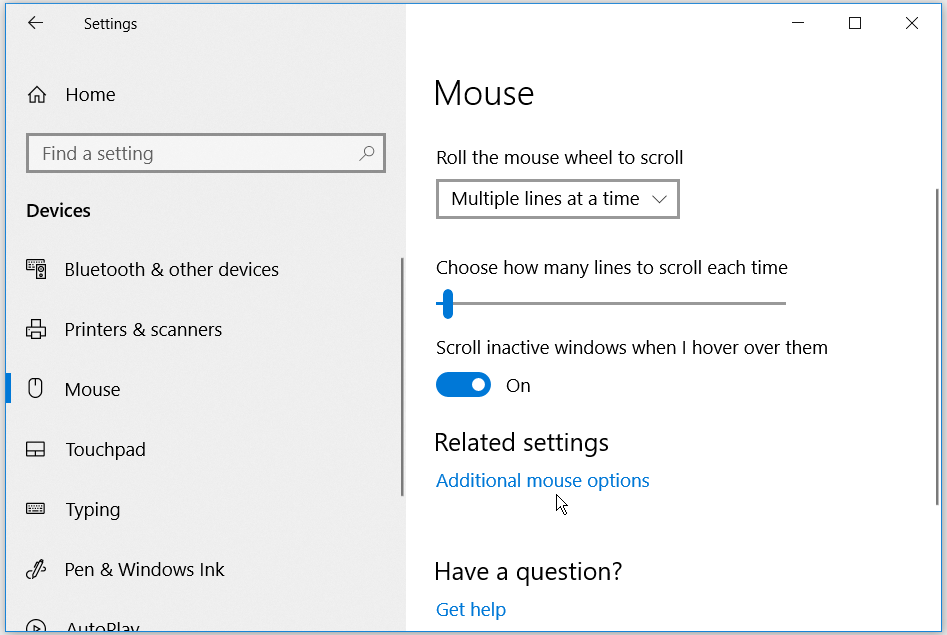
Dans la fenêtre qui apparaît, cliquez sur l'onglet Pointeurs . Sélectionnez le schéma de pointeur de souris souhaité dans la liste déroulante sous Schéma . Cliquez sur Appliquer , puis sur OK pour enregistrer les modifications. Vous pourrez voir un aperçu du modèle de pointeur dans la zone Personnaliser .
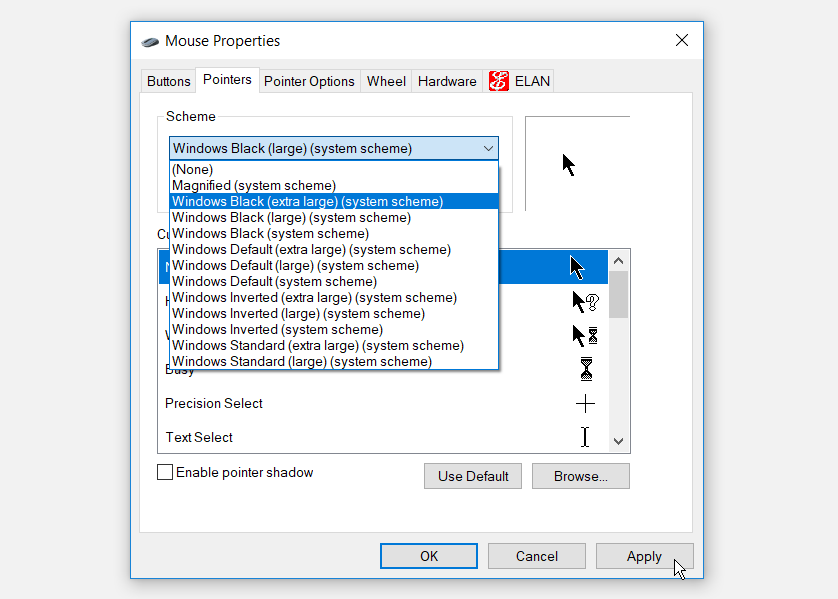
Si vous souhaitez modifier la taille et la couleur du pointeur de votre souris à leurs paramètres par défaut, vous pouvez cliquer sur le bouton Utiliser par défaut .
2. Modifiez la taille et la couleur du pointeur de la souris via les paramètres de facilité d'accès
Ouvrez la fenêtre du pointeur de la souris en accédant au menu Démarrer de Windows> Paramètres du PC> Facilité d'accès> Pointeur de la souris .
Vous pouvez modifier la taille de votre pointeur en faisant glisser le curseur sous Modifier la taille du pointeur . Choisissez une taille de pointeur de 1 à 15, où 1 est la taille par défaut. Vous pouvez modifier la couleur de votre pointeur en sélectionnant l'une des quatre options sous Modifier la couleur du pointeur .
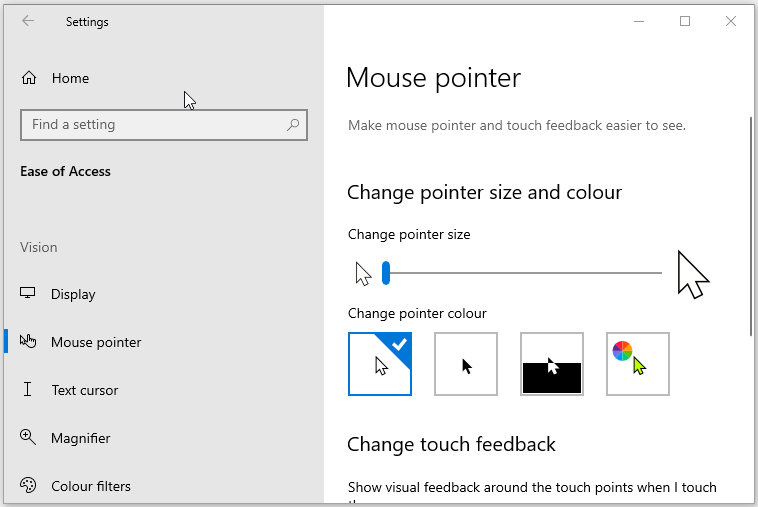
Sur les quatre options de couleurs différentes au choix:
- La première option est le pointeur de souris blanc par défaut avec une bordure noire.
- La deuxième option est un pointeur noir avec une bordure blanche.
- La troisième option est un pointeur inversé, qui apparaît en blanc sur un fond noir et vice versa. Le paramètre de pointeur inversé peut vous aider à identifier le pointeur facilement sur tout type d'arrière-plan.
- La quatrième option vous permet de choisir la couleur du pointeur de votre choix.
Si vous choisissez la quatrième option dans la section Modifier la couleur du pointeur , vous pourrez choisir une couleur parmi les couleurs suggérées du pointeur . Si vous n'aimez pas ces options, vous pouvez choisir votre propre couleur en cliquant sur Choisir une couleur de pointeur personnalisée .
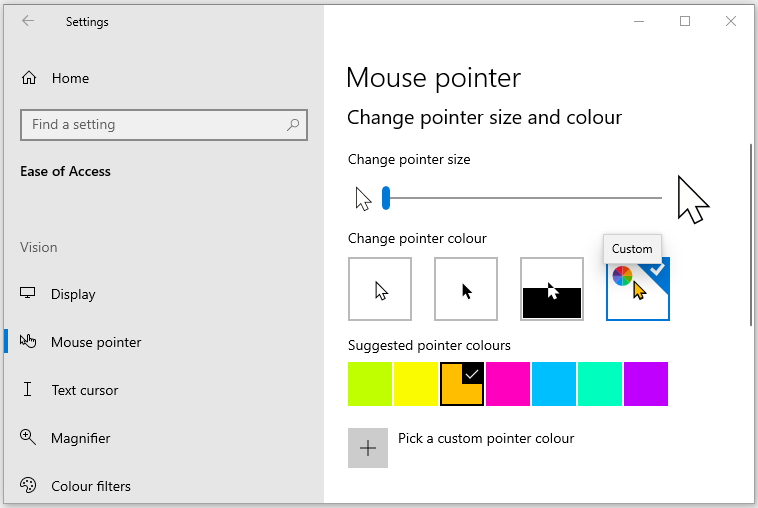
3. Modifiez la taille et la couleur du pointeur de la souris via le panneau de configuration
Ouvrez le Panneau de configuration en tapant Panneau de configuration dans la barre de recherche du menu Démarrer et en sélectionnant la meilleure correspondance. Lorsque vous êtes sur le panneau de configuration, accédez à Facilité d'accès> Modifier le fonctionnement de votre souris .

Sous pointeurs de souris, vous pouvez modifier la taille et la couleur de votre pointeur de la souris en sélectionnant l' une des options qui apparaissent. Une fois votre choix effectué, cliquez sur Appliquer , puis sur OK pour enregistrer vos modifications.
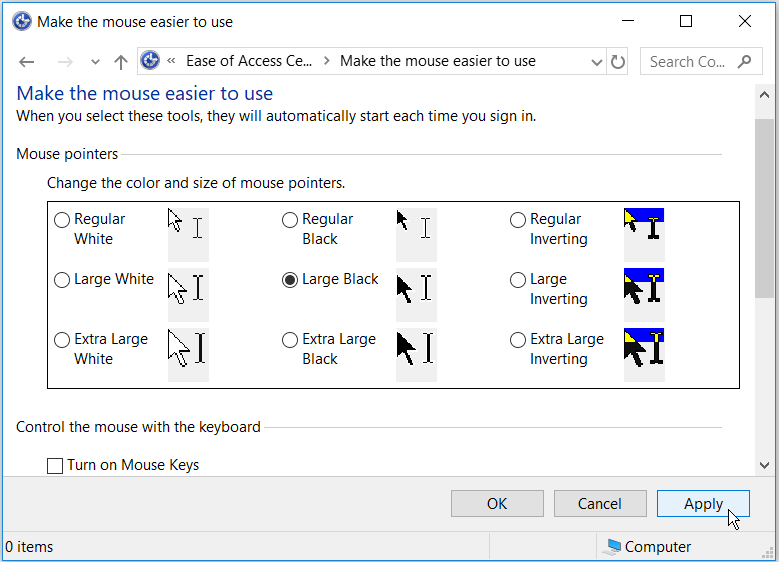
4. Modifiez la taille et la couleur du pointeur de la souris via l'éditeur de registre
Appuyez sur la touche Windows + R pour ouvrir la boîte de dialogue de commande Exécuter . Tapez Regedit et cliquez sur Entrée pour ouvrir l'éditeur de registre. Lorsque vous êtes sur l'invite Contrôle de compte d'utilisateur , cliquez sur le bouton Oui pour continuer.
Dans l'éditeur de registre, accédez à HKEY_CURRENT_USER> Panneau de configuration> Curseurs .
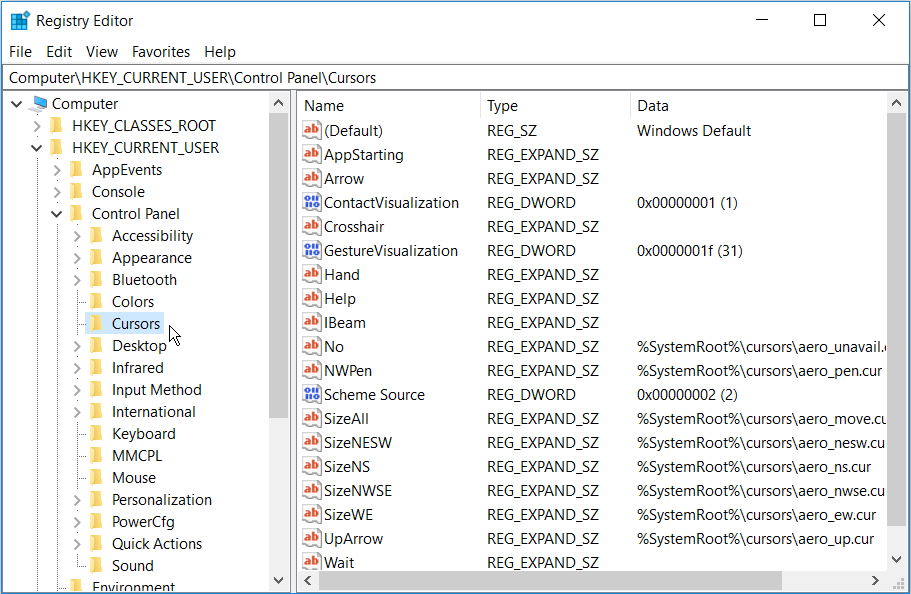
Pour sélectionner un schéma de pointeur, double-cliquez sur la valeur de chaîne (par défaut) dans le panneau de droite. Par défaut, les données de valeur pour cette chaîne seront les valeurs par défaut de Windows . Les autres options de schéma de pointeur que vous pouvez mettre en tant que valeurs de données sont les suivantes:
- Agrandie
- Windows Black (très grand)
- Windows noir (grand)
- Windows noir
- Windows par défaut (très grand)
- Windows par défaut (grand)
- Windows inversé (très grand)
- Windows inversé (grand)
- Windows inversé
- Windows Standard (très grand)
- Windows Standard (grand)
Pour modifier le schéma de pointeur, tapez simplement le nom du schéma de pointeur souhaité dans la zone Données de la valeur et cliquez sur OK pour terminer.
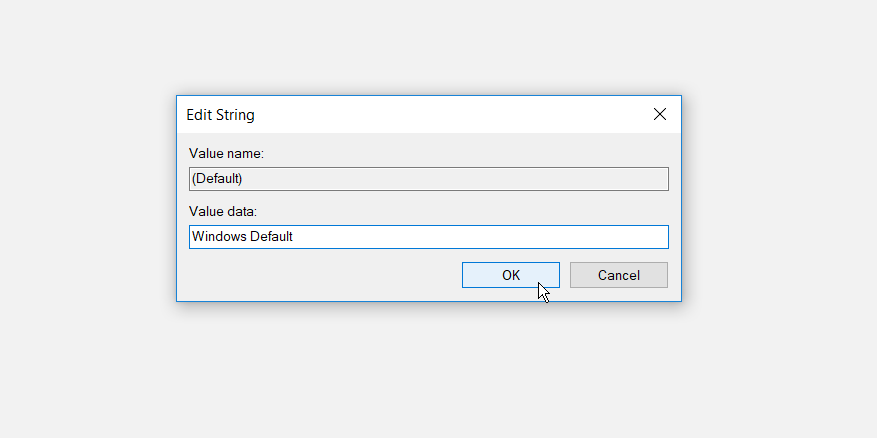
Lorsque vous avez terminé, fermez l' Éditeur du Registre et redémarrez votre ordinateur pour appliquer les modifications.
5. Télécharger des pointeurs de souris tiers
Si vous recherchez quelque chose de plus unique que les pointeurs Windows par défaut, vous pouvez installer des pointeurs de souris tiers. Il existe de nombreux sites sur lesquels vous pouvez télécharger des pointeurs attrayants gratuits, mais vous devez rechercher des sites sûrs pour télécharger des logiciels Windows .
Voici comment vous pouvez commencer à installer des pointeurs de souris tiers:
- Téléchargez vos pointeurs à partir d'un site de confiance tel que Open Cursor Library .
- Extrayez votre fichier de pointeurs téléchargé dans n'importe quel dossier de votre choix. Pour simplifier les choses, vous pouvez extraire vos pointeurs téléchargés vers le dossier Cursors sur votre PC. Vous pouvez accéder à ce dossier en cliquant sur Ce PC> Disque local (C :)> Windows> Curseurs .
- Pour sélectionner vos pointeurs téléchargés, ouvrez la fenêtre Propriétés de la souris en accédant au menu Démarrer de Windows> Paramètres du PC> Périphériques> Souris> Options de souris supplémentaires .
- Cliquez sur l'onglet Pointeurs dans la fenêtre Propriétés de la souris. Dans la zone Personnaliser , sélectionnez le premier pointeur de souris par défaut et cliquez sur Parcourir . Cela vous aidera à rechercher le dossier contenant vos nouveaux pointeurs de souris.
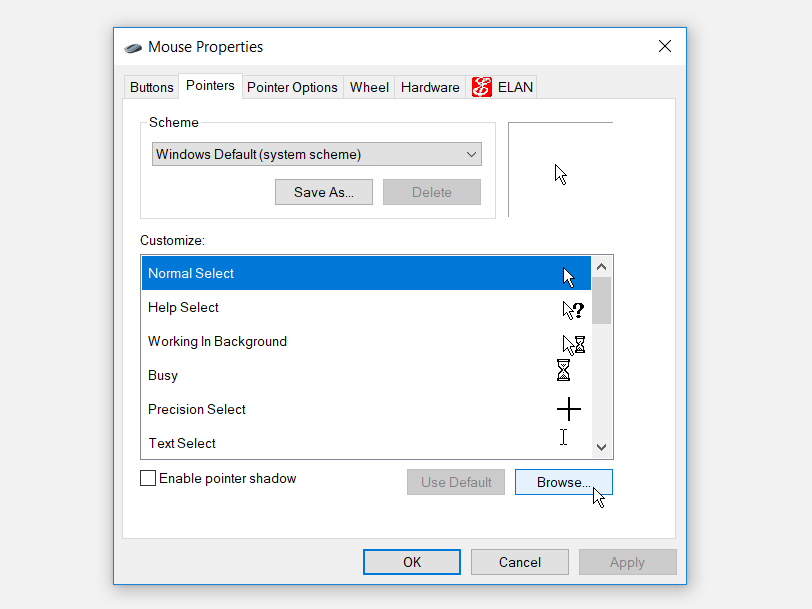
Lorsque vous arrivez sur le dossier des pointeurs de la souris, sélectionnez votre pointeur de souris préféré et cliquez sur Ouvrir . Cela modifiera le premier pointeur de souris par défaut que vous avez sélectionné dans la zone Personnaliser.
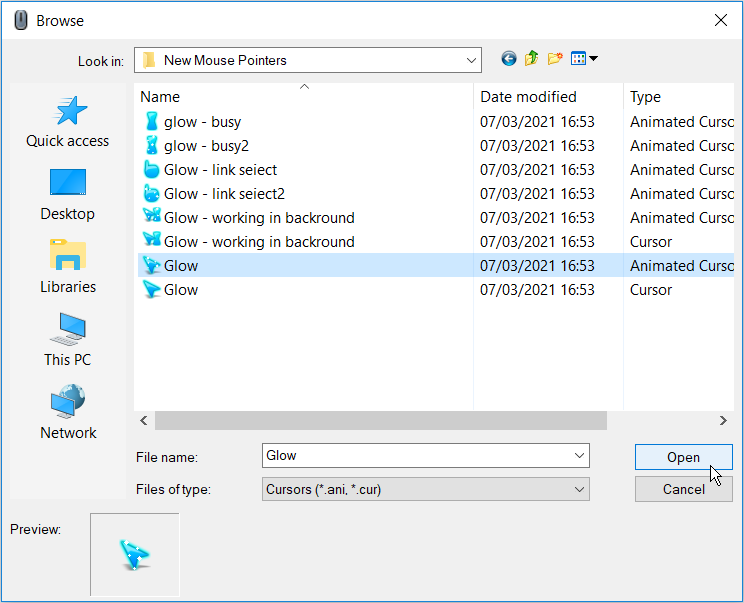
À partir de là, sélectionnez les autres pointeurs de souris par défaut dans la zone Personnaliser et remplacez-les par ceux que vous avez téléchargés. Lorsque vous avez terminé, cliquez sur Appliquer et cliquez sur OK dans l'onglet Pointeurs pour enregistrer les modifications.
Quelles sont vos tailles et couleurs préférées de pointeur de souris?
Changer la taille et la couleur du pointeur de votre souris est facile si vous suivez les conseils de cet article. Comme vous pouvez le voir, Windows 10 vous permet de configurer facilement les paramètres du pointeur de votre souris.
Vous pouvez également étendre vos options en téléchargeant vos pointeurs de souris tiers préférés. Vous pouvez même aller plus loin en créant vos propres pointeurs de souris personnalisés.
